IDEA中GitLab的使用
首先安装git
https://git-scm.com/downloads/ 下载对应的版本
下载好了,安装打开
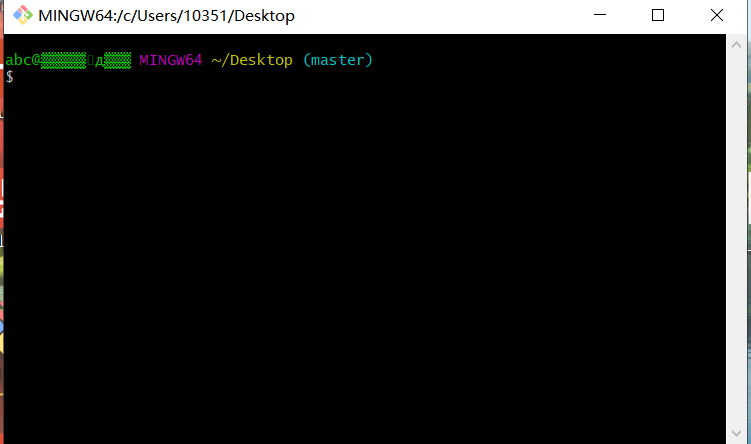
Windows. 打开之后2步走,与git连接
首先选择仓库,进行git init本地建立,然后配置你的名字与邮箱
git config --global user.name “用户名”,git config --global user.email “邮箱”
然后到当前目录生成公钥ssh-keygen -t rsa -C “你的邮箱”
建立之后去当前目录 寻找到钥匙,复制钥匙
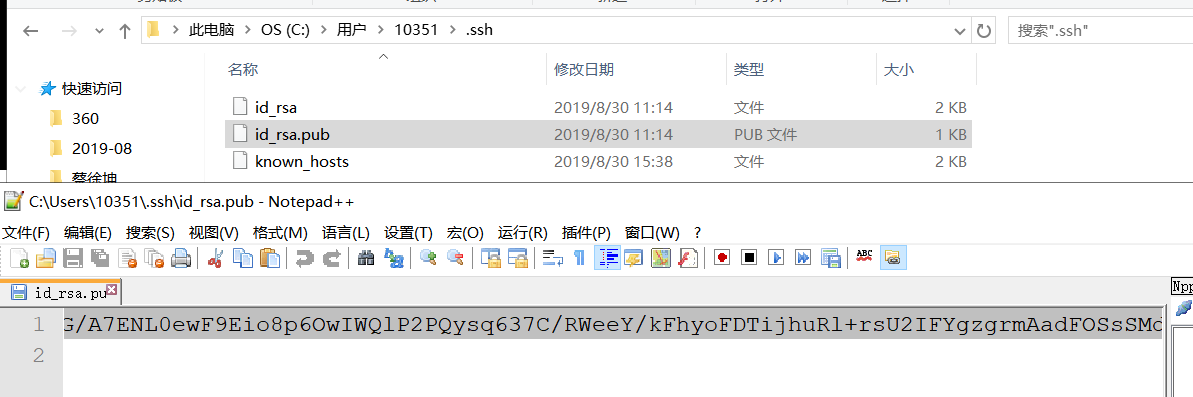
然后去github上,点击自己头像,setting
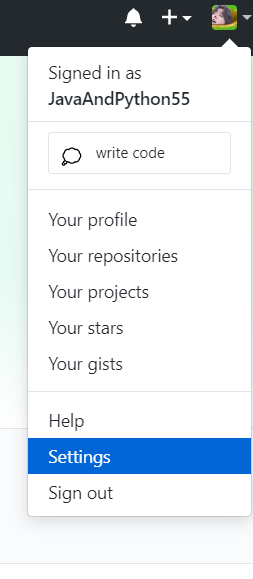
选择SSH|key
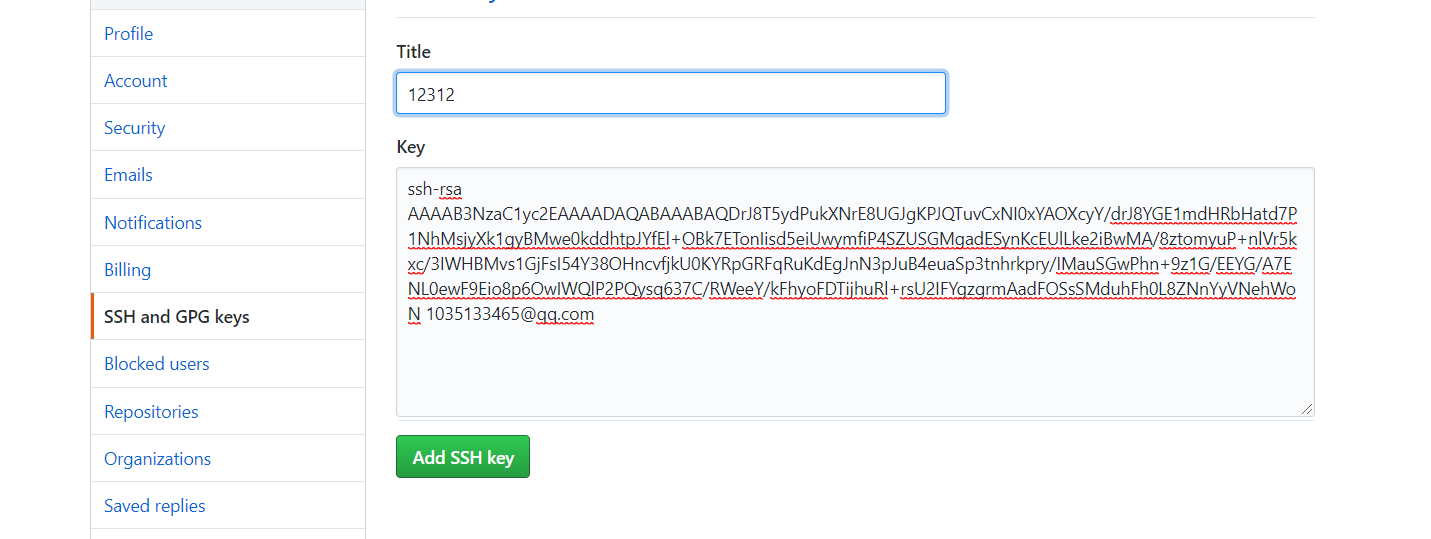
标题随便起,key就是你刚刚在目录里的文件里复制的内容
然后add就行
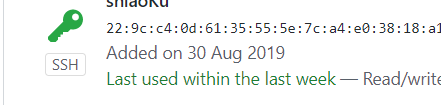
之后就说明已经连接了,然后创建个Repository
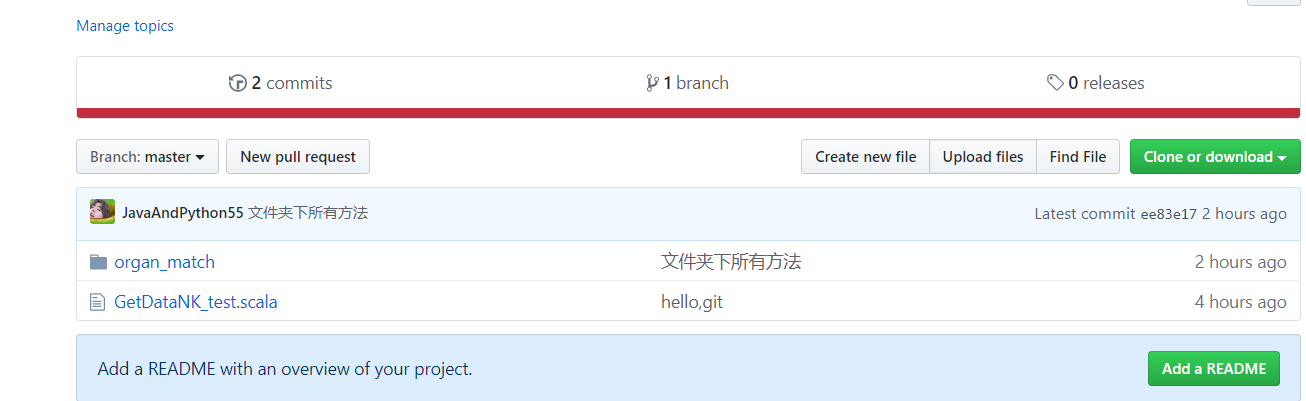
打开git Bash
首先将你需要的上传的东西存放到你的指定仓库
然后add 文件名(带后缀的)
git commit -m "版本说明"
之后就push 它
然后登录gitHub就会发现仓库里多了它,需要的话就pull拉它下来
现在进入正题
IDEA如何使用GitLab
1.打开IDEA,setting=>设置git路径

setting=>设置gitHub路径,都进行test.


2.打开你的项目
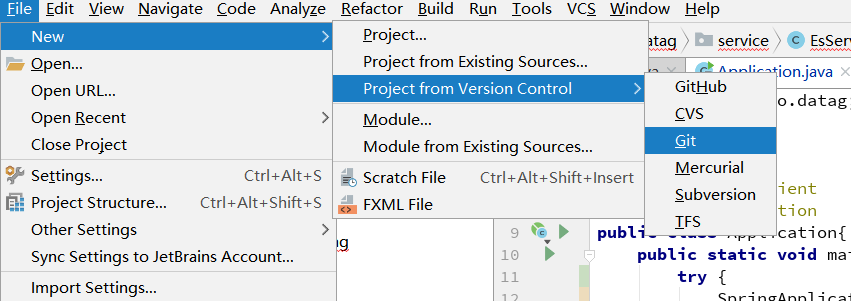
创建git
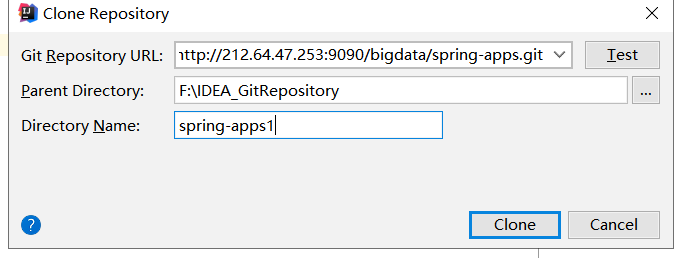
这里使用的是http
第一个是
gitLab里的项目url
第二个是你需要指定的本地仓库存放的位置
最后一个是目录名字(随便写)然后clone,你就会得到一个新的git的项目
你的新项目里就有git了

如果需要拉去就用pull,拉去项目中最新的数据
更新就得add,commit,push
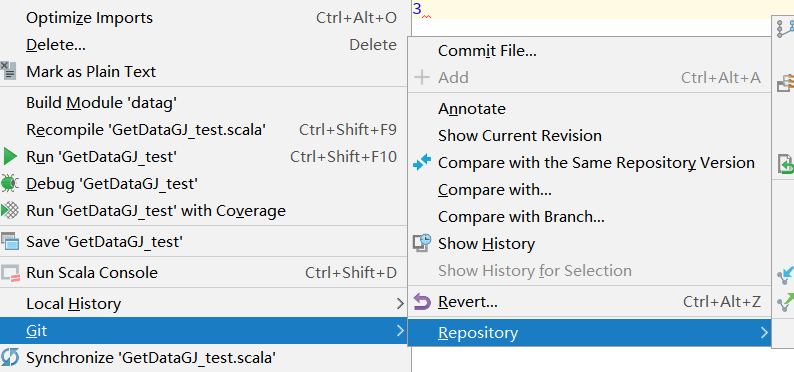
然后Repository里面有个push,push完就成功的更新上去了。
 }
}


 浙公网安备 33010602011771号
浙公网安备 33010602011771号